집 >소프트웨어 튜토리얼 >모바일 애플리케이션 >컴퓨터 오른쪽 숫자 키보드가 작동하지 않는 이유는 무엇입니까? Miaodiao: 컴퓨터 키보드에서 숫자 키보드가 작동하지 않는 문제에 대한 해결 방법
컴퓨터 오른쪽 숫자 키보드가 작동하지 않는 이유는 무엇입니까? Miaodiao: 컴퓨터 키보드에서 숫자 키보드가 작동하지 않는 문제에 대한 해결 방법
- PHPz앞으로
- 2024-02-16 10:39:202648검색
PHP 에디터 Baicao가 컴퓨터 오른쪽 숫자 키보드를 사용하지 않는 것에 대한 질문에 답변해 드립니다. 컴퓨터를 사용하다가 갑자기 숫자 키보드로 숫자를 입력할 수 없다는 사실을 알게 되면 혼란스럽고 짜증이 날 수 있습니다. 하지만 걱정하지 마세요. 이 문제는 일반적으로 간단한 해결책이 있습니다. 다음으로 숫자 키보드가 작동하지 않는 문제를 해결하는 데 도움이 되는 몇 가지 일반적인 해결 방법을 소개하겠습니다. 하드웨어 문제이든 소프트웨어 설정 문제이든 단 몇 초 만에 이해할 수 있는 해당 솔루션이 있습니다!
데스크톱이나 노트북에서 외부 키보드를 사용하는 경우, 외부 키보드의 숫자 키패드를 사용할 수 없는 상황이 발생할 수 있습니다. 이 상황에는 두 가지 주요 이유가 있습니다:
1. 숫자 키보드의 잠금/잠금 해제 키패드가 꺼져 있습니다.
2 "Num Lock이 켜져 있을 때만 마우스 키를 사용할 수 있습니다"가 잘못 선택되었습니다. .


첫 번째 해결책
컴퓨터를 켜고 시스템에 진입한 후 키보드 오른쪽에 있는 "NumLock" 표시등이 켜지는지 관찰하세요. 불이 들어오지 않으면 지금은 "NumLock"을 탭하기만 하면 됩니다. 숫자 키보드는 정상적으로 사용할 수 있습니다.
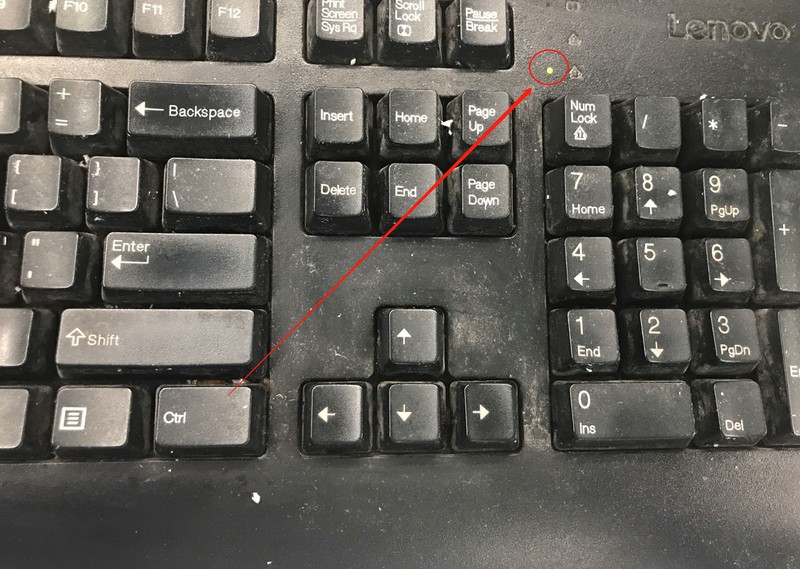
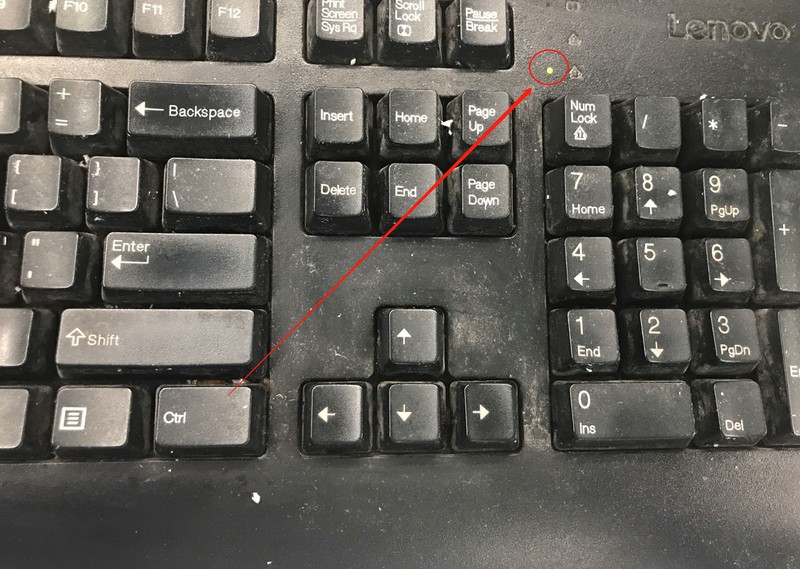
두 번째 해결 방법
왼쪽 하단에 있는 "시작"을 클릭하고 "설정"을 탭하세요.


"사용하기 쉬움"을 탭하세요.
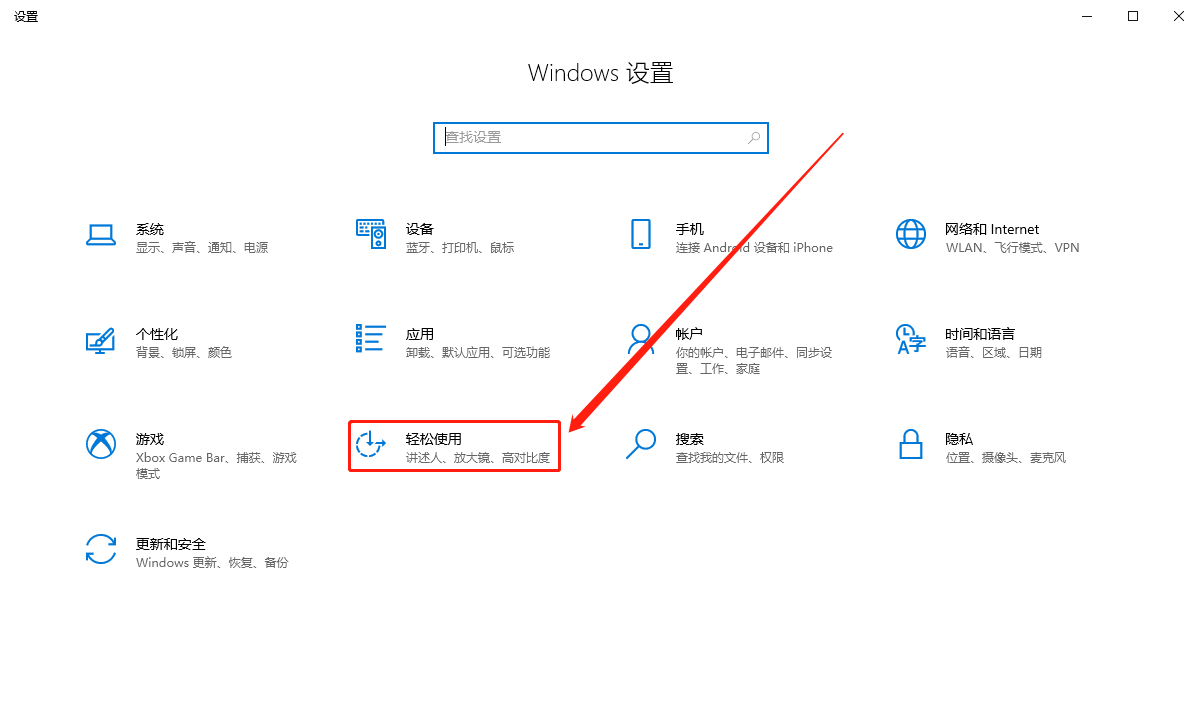
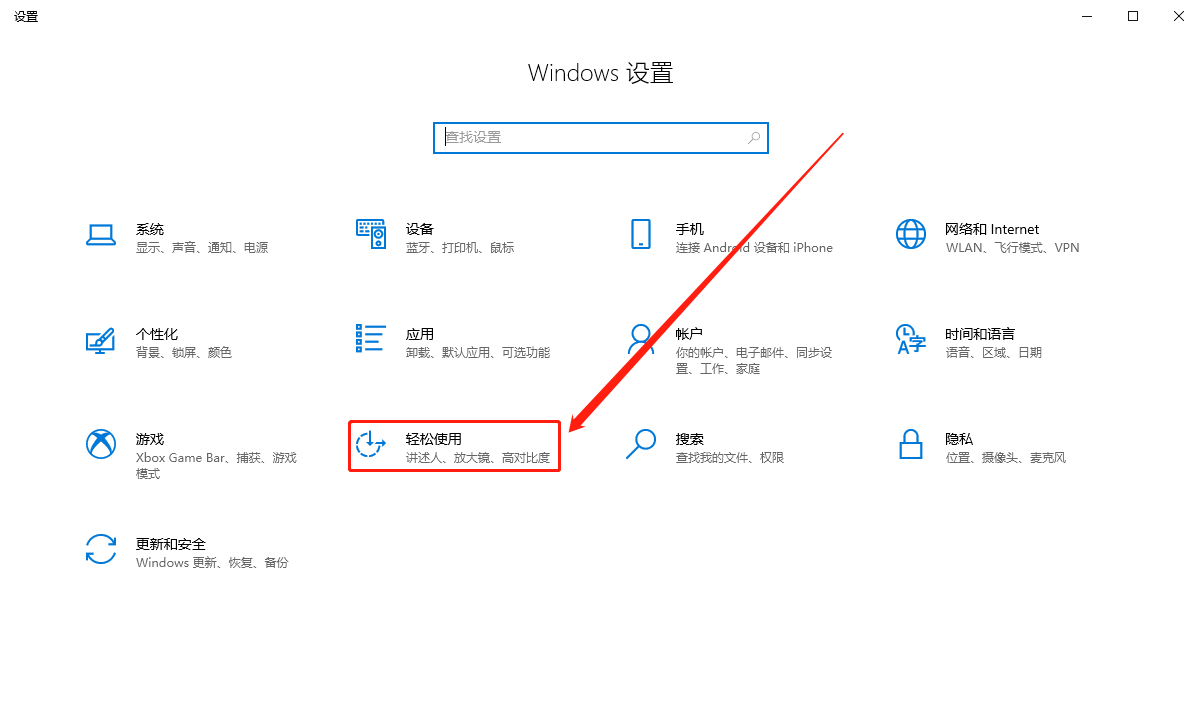
"마우스"를 클릭하고 "Num Lock이 켜져 있을 때만 마우스 키 사용" 확인란을 취소하세요.


간단히 말해서 Chu Yanxu는 컴퓨터 키보드 숫자 키패드를 사용할 수 없는 경우 위의 두 단계에 따라 숫자 키패드 사용을 복원할 수 있다고 믿습니다. 글 말미에 좋은 제안이 있으시면 댓글란에 메시지를 남겨주시면 모두가 함께 성장하고 발전할 수 있도록 Chu Yanxu가 긍정적으로 답변해 드리겠습니다.
참고: 이 시연에는 Lenovo 노트북과 Lenovo 데스크탑의 두 가지 모델이 포함됩니다. 노트북 모델은 Savior R7000이고, 데스크톱 모델은 Yangtian M4000q입니다. 운영 체제는 Windows 10이며 응용 프로그램 버전은 관련되지 않습니다.
그렇습니다. 제가 정리한 이 글이 여러분에게 도움이 되기를 바랍니다. 이 글을 읽고 나면 컴퓨터 오른쪽에 있는 숫자 키보드를 사용할 수 없다는 사실을 몇 초 안에 이해하게 될 것입니다. 키보드 숫자 키보드 "사용할 수 없습니다."라는 해결 방법이 여전히 이해되지 않는다면 몇 번 더 읽어 보시기 바랍니다. 더 관련 있는 지식을 얻으려면 매일 업데이트되는 이 웹사이트의 학습 웹사이트를 방문하세요!
위 내용은 컴퓨터 오른쪽 숫자 키보드가 작동하지 않는 이유는 무엇입니까? Miaodiao: 컴퓨터 키보드에서 숫자 키보드가 작동하지 않는 문제에 대한 해결 방법의 상세 내용입니다. 자세한 내용은 PHP 중국어 웹사이트의 기타 관련 기사를 참조하세요!
관련 기사
더보기- Lenovo Rescuer win11에서 인터넷에 연결할 수 없는 문제를 해결하는 방법은 무엇입니까?
- 미리보기: Lenovo의 새로운 Savior Y7000P 노트북은 전체 성능을 출시하고 30W 증가합니다.
- 뛰어난 품질! Lenovo Xiaoxin Pro 시리즈는 럭셔리 업그레이드를 환영하며 2024 Core Edition 및 새로운 Savior 제품이 곧 출시됩니다
- Lenovo Savior Y7000P 2024 노트북 'Emperor Edition' 출시: i7-14700HX + RTX4070 탑재, 최초 가격 8,999위안
- win7 시스템을 위한 Lenovo 구세주

